Souhaitez-vous supprimer définitivement votre compte Steam ? Quelle que soit la raison, la suppression de votre compte Steam est un processus relativement simple qui peut être réalisé en quelques minutes.
Si Steam n'est plus un service que vous souhaitez utiliser, il est possible de supprimer votre compte Steam. Cela supprimera définitivement votre compte Steam des serveurs Steam, ainsi que toutes les données associées. Cependant, avant de supprimer votre compte Steam, vous devez savoir certaines choses importantes.
Cet article décrit les étapes nécessaires pour supprimer définitivement votre compte et toutes ses données associées. Nous répondrons également à quelques questions courantes et choses que vous devez savoir avant de décider de supprimer votre compte. Alors, si vous êtes prêt à dire au revoir à Steam, continuez à lire !
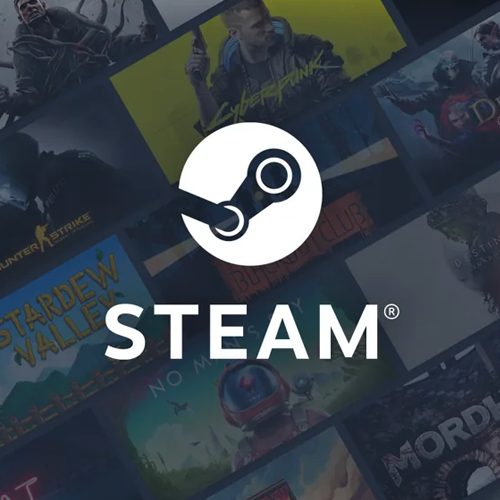
Que se passe-t-il lorsque vous supprimez votre compte Steam ?
Après la suppression de votre compte Steam, vos informations et vos jeux seront définitivement supprimés de la plateforme Steam. Cela signifie que vous ne pourrez plus accéder aux jeux que vous avez achetés ni utiliser les clés CD que vous avez précédemment saisies dans Steam.
En revanche, toutes les informations privées que Steam a pu stocker à votre sujet seront définitivement supprimées de leurs serveurs. Il est ainsi plus facile de garantir votre sécurité en ligne. Même si les serveurs de Steam sont compromis par une cyberattaque, vos informations ne seront plus accessibles à des tiers.
Il est également important de noter que vous ne recevez pas de remboursement pour les jeux sur votre compte lorsque vous vous retirez définitivement de la plateforme. Si vous souhaitez obtenir un remboursement pour tout achat que vous avez effectué, vous devez y être éligible. Par exemple, si vous avez récemment acheté un jeu que vous n'avez pas encore payé depuis deux heures, vous pouvez demander un remboursement et supprimer votre compte après son émission.
En bref, lorsque vous supprimez votre compte Steam, ce qui restera, ce sont des souvenirs. Vos messages sur le forum, vos critiques, vos messages privés et vos jeux seront tous définitivement supprimés de la plateforme.
Comment supprimer définitivement votre compte Steam
Voici comment supprimer définitivement votre compte Steam :
- Connectez-vous à votre compte Steam.
- Cliquez sur le lien Assistance dans le menu supérieur.
- Faites défiler vers le bas et cliquez sur Mon compte.
- Cliquez sur Gérer les détails du compte.
- Faites défiler vers le bas jusqu'à atteindre le lien Supprimer mon compte Steam et cliquez dessus.
- Maintenant, cliquez sur Procéder à la suppression du compte.
Discutons de ces étapes en détail ci-dessous !
Comment supprimer un compte Steam
Êtes-vous sûr de vouloir supprimer définitivement votre compte Steam ? Si votre réponse est oui, voici les étapes à suivre pour ce faire.
- Ouvrez le navigateur Web de votre choix et accédez au store.à vapeur.com pour accéder à la plateforme Web Steam. Même si Steam n’est pas téléchargé sur votre appareil, vous pouvez utiliser l’interface en ligne pour supprimer votre compte.
-
Si vous n'êtes pas connecté, saisissez les détails de votre compte et cliquez sur le bouton Se connecter. En fonction de la sécurité de votre compte, vous serez peut-être invité à saisir un code de confirmation provenant de Steam Guard.
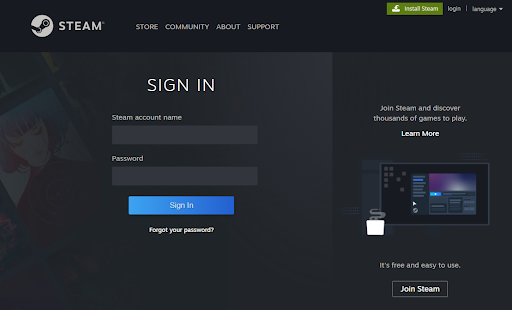
-
Après vous être connecté avec succès à votre compte Steam, cliquez sur votre nom d'utilisateur dans le coin supérieur droit et sélectionnez Détails du compte dans le menu déroulant.
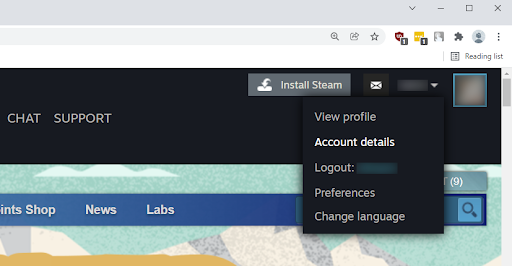
-
Faites défiler vers le bas de la page. Cliquez sur le lien Supprimer mon compte Steam, qui se trouve sous les paramètres familiaux.
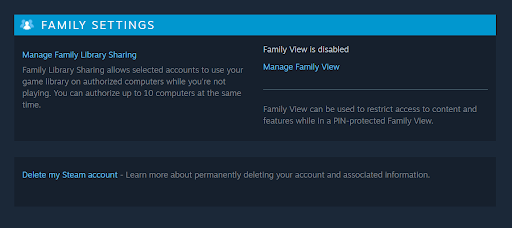
-
Vous serez redirigé vers une page contenant des informations décrivant le processus de suppression de compte. Assurez-vous de lire toutes les informations affichées, ainsi que les questions fréquemment posées. Si vous êtes sûr de vouloir supprimer votre compte Steam, cliquez sur le bouton Procéder à la suppression du compte.
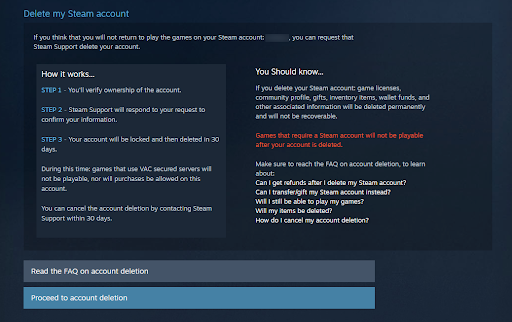
-
Remplissez le formulaire de demande de suppression de compte. Il vous sera demandé de fournir des informations telles que le premier e-mail que vous avez utilisé sur votre compte Steam, les informations de paiement et le numéro de téléphone associé à votre compte. Cette étape est nécessaire pour prouver que vous êtes le propriétaire légitime du compte.
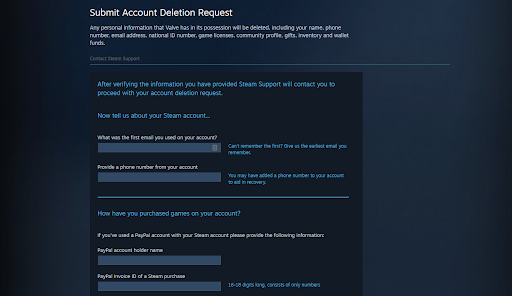
- Cliquez sur Envoyer lorsque vous avez terminé de remplir toutes les informations requises. Vous devrez attendre que le support Steam vous contacte par e-mail pour confirmer la suppression du compte. Cela peut prendre plusieurs jours : soyez patient !
- Lorsqu'un membre de l'équipe d'assistance Steam vous contacte, suivez les instructions concernant les prochaines étapes nécessaires pour supprimer votre compte Steam.
Comment supprimer des jeux d'un compte Steam
Si vous ne souhaitez pas supprimer l'intégralité de votre compte, vous avez la possibilité de supprimer uniquement les jeux de votre compte Steam. Un jeu supprimé reste techniquement votre propriété, mais ne sera associé à votre compte que lorsque vous le restaurerez. Dans le passé, vous deviez demander l'assistance de Steam pour cela, mais désormais, vous pouvez facilement le faire en quelques étapes seulement.
- Ouvrez le navigateur Web de votre choix et accédez à la page Assistance Steam. Vous pouvez obtenir de l'aide pour tous vos jeux et votre compte ici.
- Si vous n'êtes pas connecté, assurez-vous de vous connecter avec le compte qui contient le jeu que vous souhaitez supprimer. En fonction de vos paramètres de sécurité, vous devrez peut-être fournir un code de vérification envoyé par Steam Guard.
-
Une fois connecté avec succès, cliquez sur le jeu que vous souhaitez supprimer définitivement de votre bibliothèque Steam.
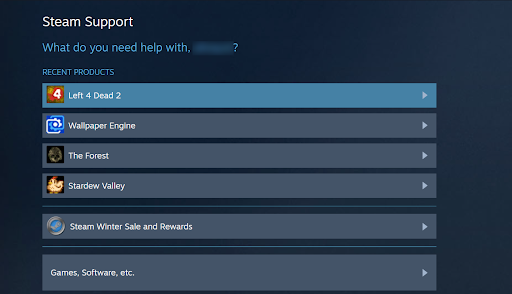
-
Vous verrez diverses informations sur le jeu, telles que l'heure de l'achat et le nombre total de parties jouées. Cliquez sur le bouton Je souhaite supprimer définitivement ce jeu de mon compte.
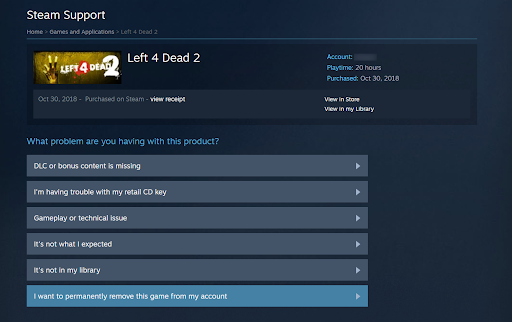
-
Lisez les informations sur la page. Si vous souhaitez continuer, cliquez sur le bouton OK, supprimer définitivement les jeux listés de mon compte.
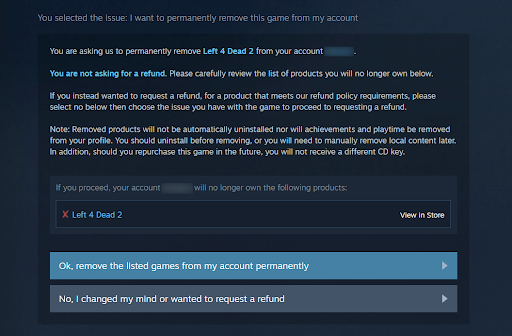
Pouvez-vous récupérer un compte Steam supprimé ?
La réponse courte est non. Une fois votre compte Steam supprimé, vous ne pouvez en aucun cas le récupérer. Cela signifie que tous vos jeux, y compris ceux revendiqués via des clés CD, ainsi que vos informations privées et vos messages sur le forum, disparaîtront à jamais.
En raison de ce système, Steam exige une preuve de propriété suffisante avant que votre compte puisse être définitivement supprimé. En prouvant que vous êtes le propriétaire légitime d'un compte, vous consentez à ce que les informations et les jeux soient supprimés de la plateforme Steam sans aucun moyen de les restaurer.
Si vous possédez plusieurs jeux sur Steam, nous vous recommandons de reconsidérer la suppression d'un compte avant de procéder à cette suppression. Cependant, si votre bibliothèque Steam est relativement petite ou ne comprend que des titres gratuits, vous pouvez rapidement supprimer votre compte pour améliorer votre confidentialité en ligne ou pour déplacer des comptes Steam.
Revue de la montre Cooler Master Hyper 212 Black Edition RGB
Réflexions finales
Nous espérons avoir répondu à toutes vos questions et vous avoir expliqué les étapes à suivre pour supprimer définitivement votre compte Steam. Faites-nous savoir si nous avons manqué quelque chose ou s'il y a autre chose que vous aimeriez que nous abordions ! Avez-vous besoin de plus d'informations? Nous vous recommandons de contacter le Assistance Steam pour obtenir une assistance personnelle.
En plus de cet article, vous pouvez consulter notre Centre d'aide pour obtenir une multitude d'informations sur la manière de résoudre divers problèmes techniques. Vous pouvez également consulter notre Blog pour connaître les dernières nouvelles et d'autres articles utiles. Nous serions heureux de vous y voir !
Encore une chose
Inscrivez-vous à notre newsletter et accédez rapidement à nos articles de blog, à nos promotions et à nos codes de réduction. Merci pour la lecture! Nous espérons te revoir bientôt.
Articles recommandés
» Comment accéder et utiliser le dossier de captures d'écran Steam sous Windows 10
» Meilleurs optimiseurs PC gratuits en 2022
» Comment optimiser Windows 10/11 pour les jeux
N'hésitez pas à nous contacter pour toute question ou demande que vous souhaitez que nous traitions. Merci d'avoir lu, nous espérons vous revoir bientôt !